新买的笔记本电脑硬盘只有C盘一个分区怎么办
1、新买的笔记本硬盘只有C盘一个分区,如下图。

2、这种情况在原装的笔记本电脑中比较常见,这个其实是老外的硬盘分区习惯问题,老外默认都是不分区的。
不仅仅笔记本这样,服务器也是这样的。比如在透明网络租用的美国服务器,预装2003和2008的话,
3、默认也都是只有C盘一个分区。
不少人说, 这个情况只能通过重装系统来划出新的分区,其实不用这么麻烦的。那么这种情况下电脑硬盘如何分区呢?
4、在 Windows XP 和 Windows 2003平台上,我们可以使用 Acronis Disk Director Server这个软件来划出新的硬盘分区。
5、在 Windows 2008平台上,可以使用 EASEUS Partition Manager,具体请参考:Windows2008电脑硬盘只有C盘一个分区怎么办
首先去软件站下载 Acronis Disk Director Server , 安装。
首次运行时候会让你选择模式, 我们选择 Automatic Mode(自动模式)
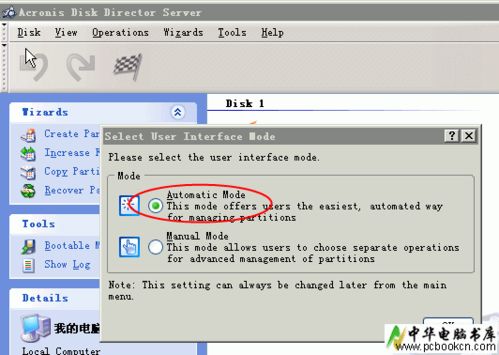
6、选中C盘, 点击"Create Partition" (创建硬盘分区);
在弹出的对话框里选择C盘,表示新分区的容量是从C盘去获得,实际上也只能选C盘,因为只有一个C盘嘛;
点击 Next (下一步)

7、然后就到了选择新分区容量的步骤,
我们可以看到硬盘总容量是 232.9GB, 如果新创建的分区是180GB,那么C盘将会变成大概52.9GB。
8、实际操作时候,可以适当调整。
演示的时候,我们来创建个180GB的新分区,如下图:
按 Next (下一步)
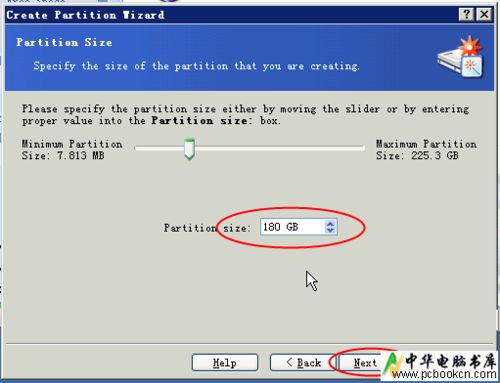
9、接下来选择分区类型, 选 Logical (逻辑分区)
按 Next (下一步)
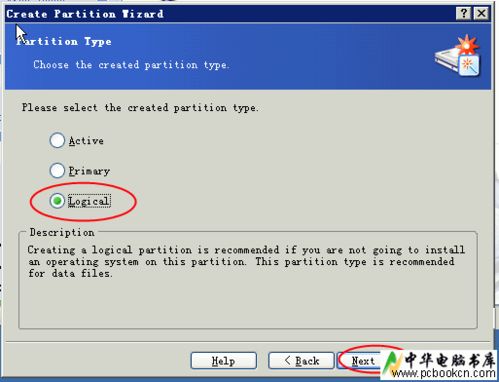
10、选择文件系统类型,服务器上选择NTFS,家用电脑一般也是选择NTFS了。
FAT32还是NTFS请参考这篇文章: 选择FAT32还是NTFS即两种格式的差别
按 Next (下一步)
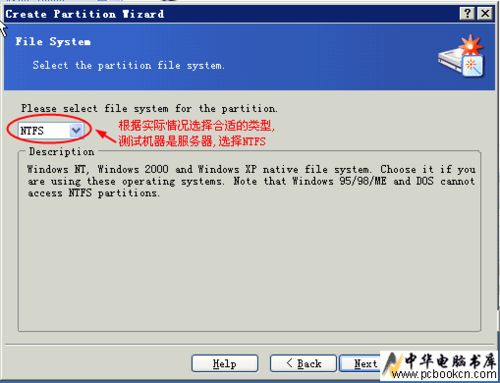
11、新分区分配为D盘,这个根据实际情况选择,分区后也能任意修改的,无须太在意...
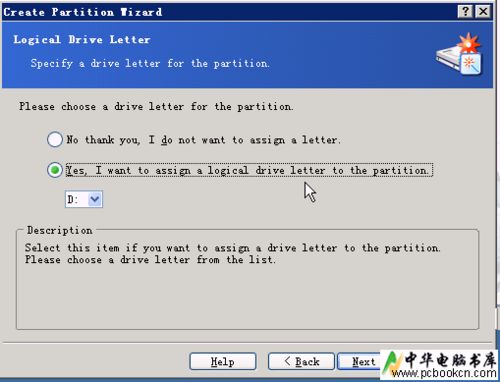
12、按 Next (下一步)
按 Finish (完成)
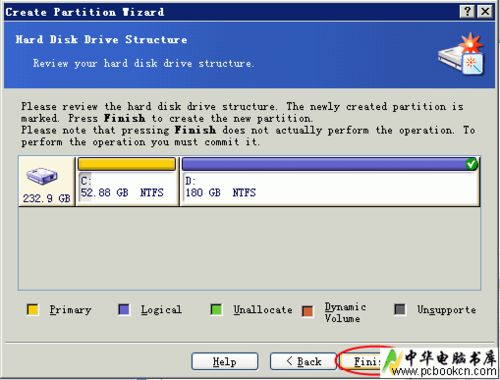
13、接下来便是要让 Acronis Disk Director Server 来执行我们刚才的那些设定。
选 Operations(操作) - Commit(提交)
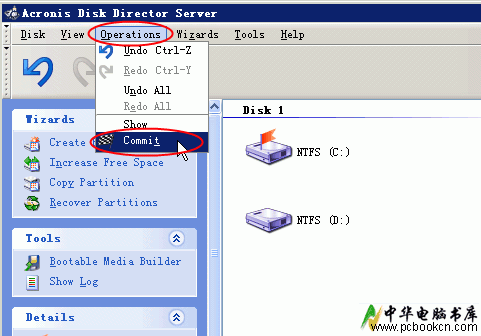
14、接下来选 Proceed (处理)
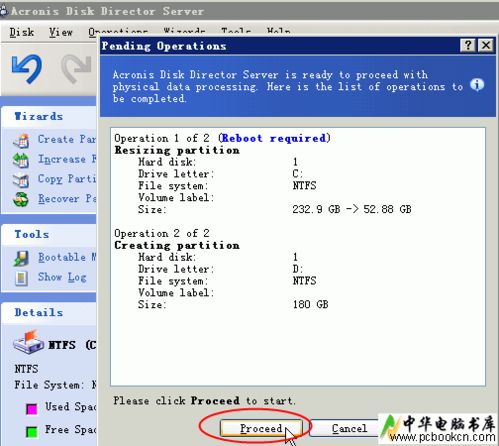
15、弹出警告框"完成这个操作需要重启电脑"
我们选择"Reboot" (重启)
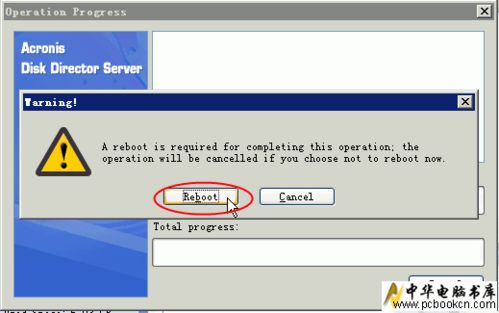
16、接下来便是等待了, 如果是新电脑数据很少那么很快就会好。
如果硬盘上有太多的数据,那么可能需要5分钟,甚至半个小时。。。
重启完成后,我们再看下磁盘管理器,发现多了个180GB的D盘了。
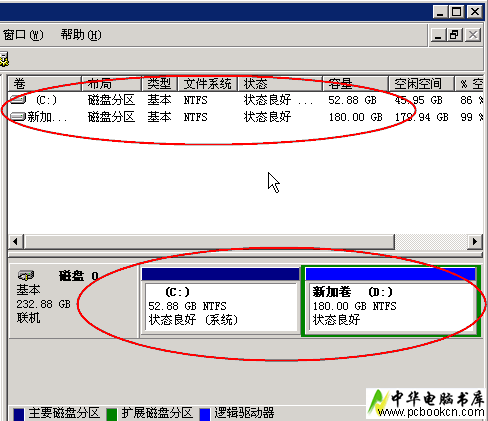
17、终于搞定了。 这个时候你想划分更多分区的话就比较简单了。直接用系统自带的磁盘管理程序就行了。